Како делити слике са ОС Кс Пхотос апликације на ОнеДриве
Ос к Један погон јабука / / March 17, 2020
Последњи пут ажурирано

Нова Аппле-ова апликација за фотографије омогућава беспрекорну интеграцију ОС Кс-а и Аппле-овог иЦлоуда. Али то није случај за остале услуге складиштења попут ОнеДриве.
Нова Аппле-ова апликација за фотографије омогућава беспрекорну интеграцију ОС Кс-а и Аппле-овог иЦлоуда. Ако користите Аппле уређаје, лако можете да синхронизујете датотеке и фотографије између Мац-а и иПхоне-а или иПада. Оно што је у вези са фотографијама је да се можете осећати закључаним у услузи. Готово да је афера све или ништа, али волим да користим друге услуге попут Мицрософтовог ОнеДриве. Ево ми ћемо погледати како можете да сликате из ОС Кс Пхотос апликације и поставите их било где.
Аппле-ова апликација за фотографије представљена је почетком 2015. године са ОС Кс Иосемите. Апликација је написана од почетка, замењује иПхото и фокусира се на једноставност и интеграцију са Аппле-овим иЦлоуд-ом.
Извоз слика из ОС Кс Пхотос апликације у ОнеДриве
Прво што ћете морати да имате је клијент ОнеДриве за Мац инсталиран. Можете
Покрените фотографије са пристаништа или притисните Цомманд + размакница онда тип:фотографије а затим притисните Ентер. Изаберите било коју од својих фотографија, а затим кликните на дугме Датотека> Извези> Извези неизмењени оригинал за фотографије.
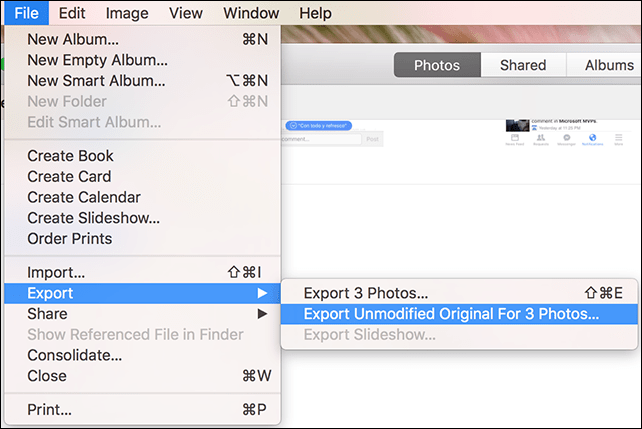
Оставите задану поставку као што је тада кликните Извези.

Дођите до мапе ОнеДриве, а затим кликните Извези оригинале.
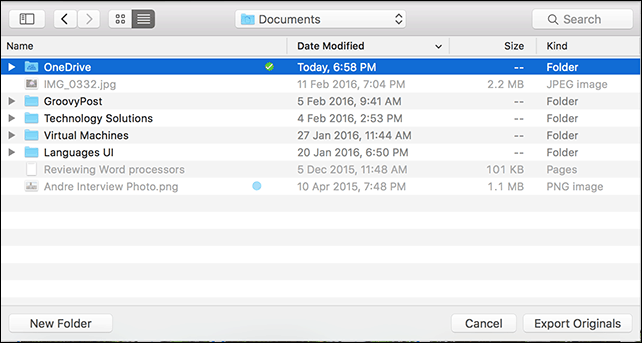
Аутоматизирајте процес помоћу ОС Кс Аутоматора
Ово би била једнократна операција; будући да знам да би се будуће фотографије снимљене на мом иПхоне-у аутоматски увезле у Пхотос, то бих морао сваки пут да урадим ручно. Наравно, имате могућност снимања фотографија на иПхонеу аутоматски се правите сигурносну копију за ОнеДриве. Али, претпоставимо да имам камеру за снимање, коју такође користим за увоз слика у ОС Кс Пхотос? Сваки пут бих их морао ручно извести ако не аутоматизујем поступак.
Покрените Финдер, а затим отворите фолдер Пицтурес, кликните десним тастером миша на Библиотека фотографија датотеке, а затим кликните на Прикажи садржај пакета. Кликните десним тастером миша на Мајстори затим мапу означите бојом.
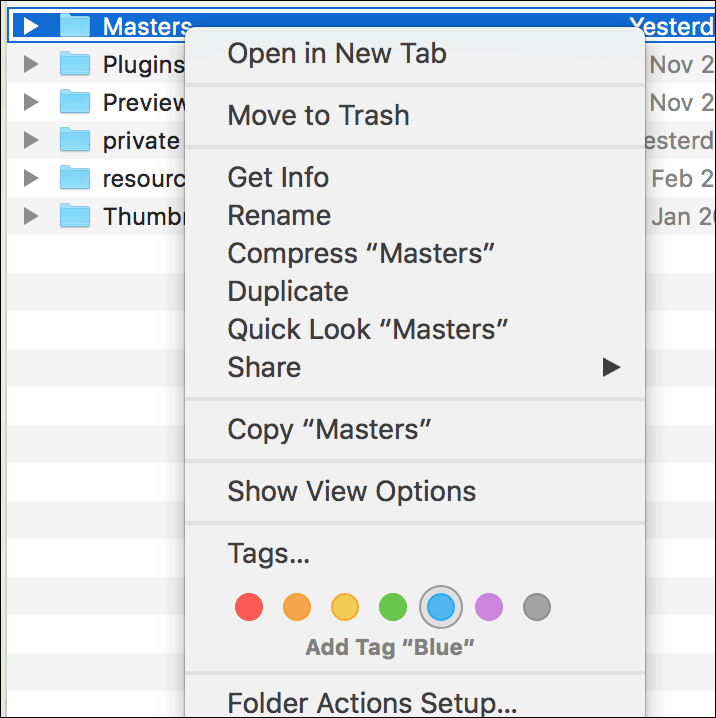
Покрените апликацију Аутоматор; притисните Командни тастер + размакница онда тип:Аутоматор а затим Ентер. Под Библиотеком изаберите Датотеке и мапе затим превуците Пронађи ставке Финдер у Фолдер у прозору радног тока.
У пољу за претрагу изаберите Мацинтосх ХД, а затим следеће атрибуте као што је описано на слици испод. Затим повуците радњу, Копирај ставке тражиоца у прозор радног тока. Кликните До: листе са листе, а затим изаберите ОнеДриве.
Затим одредите да бисте тражили било коју ознаку у боји коју сте додијелили, у овом случају која ће садржавати и директоријум Мастерс. Затим копирајте датотеке са наљепницом у боји у ОнеДриве или било коју другу мапу коју желите.
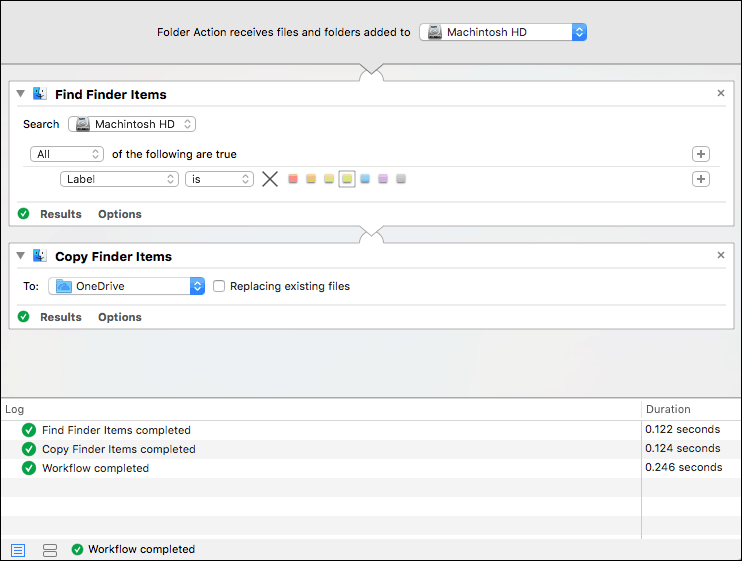
Кликните на дугме Покрени да започнете копирање целокупне Мастерс мапе у ОнеДриве. Сачувајте ток рада након што завршите да бисте га могли поново користити у будућности.
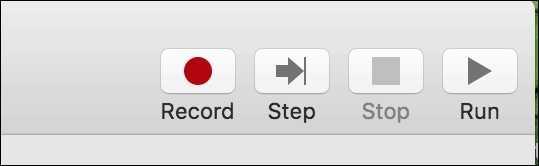
Процес свакако захтева мало рада, али ви најбоље користите оба света. Немам проблема са иЦлоуд Пхотос, али волим и да користим ОнеДриве. Поготово јер имам више простора за складиштење од иЦлоуд-ових бесплатних 5 ГБ. Поред тога, овој библиотеци фотографија можете приступити са било којег другог уређаја на овај начин.
